前言:都是自己踩过的坑(其他博主也有,不过我的特殊,按步骤走完重新安装仍要输入原密码,本篇主要解决和我问题类似的情况),跟着以下步骤走就行。 步骤一:关闭Mysql服务 右击【计算机】,选择【管理】,打开“计算机管理”界面,确
前言:都是自己踩过的坑(其他博主也有,不过我的特殊,按步骤走完重新安装仍要输入原密码,本篇主要解决和我问题类似的情况),跟着以下步骤走就行。
右击【计算机】,选择【管理】,打开“计算机管理”界面,确保关闭此服务。

打开【控制面板】,选择【程序和功能】,找到一切和Mysql相关的软件包括安装包!!!然后右键卸载掉(也可以采用第三方安全软件管家进行卸载,确保卸载干净即可!!!),一会安装的时候重新下载安装包就行。

先勾选这个,因为这个文件名是隐藏的!!!!
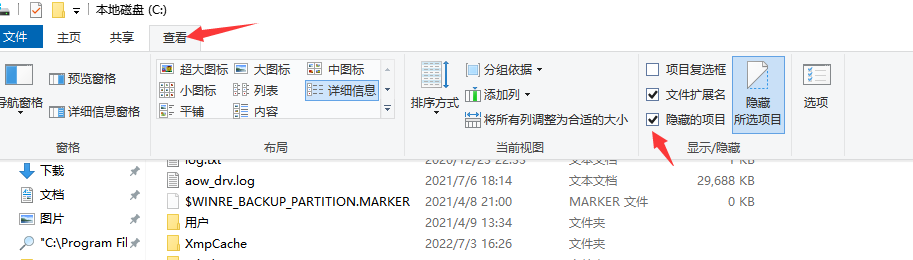
找到这三个目标,打开找到Mysql目录直接全部删除,记得删完再次清空回收站。然后再次搜索看还有该目录没,确保删除干净!!!

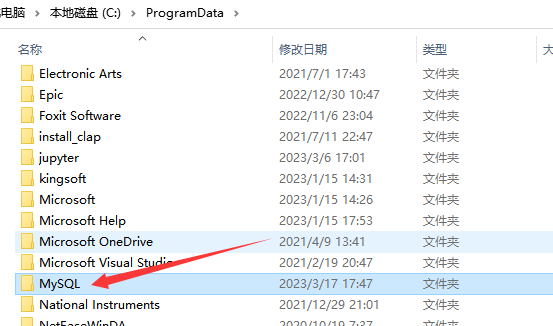
关键!!!!删除C:\Documents and Settings\All Users\Application Data\MySQL下的文件夹,一定要删
如果有这个目录就删除,没有就算了,我的就没有,你可以直接访问这个路径试试
windows+R运行“regedit”文件,打开注册表
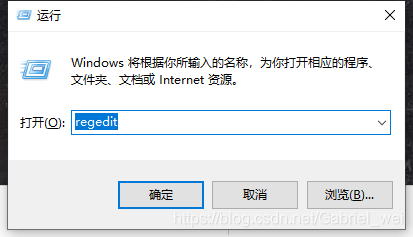
删除注册表,注意这个mysql57是你之前命名的名字不一定就是Mysql,看自己的命名是啥,下面是mysql的目录注册表,确保每一个里面的都要删除掉!!!
HKEY_LOCAL_MacHINE\SYSTEM\ControlSet001\Services\Eventlog\Application\MySQLHKEY_LOCAL_MACHINE\SYSTEM\ControlSet002\Services\Eventlog\Application\MySQLHKEY_LOCAL_MACHINE\SYSTEM\CurrentControlSet\Services\Eventlog\Application\MySQLHKEY_LOCAL_MACHINE\SYSTEM\CurrentControl001\Services\MYSQLHKEY_LOCAL_MACHINE\SYSTEM\CurrentControl002\Services\MYSQLHKEY_LOCAL_MACHINE\SYSTEM\CurrentControlSet\Services\MYSQL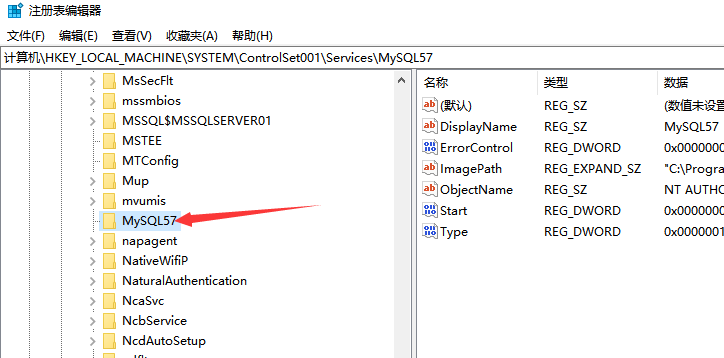
右键直接删除该文件,删除右边可能删不完(会有报错,目前没找到可行方法),所以直接删了该文件还是稳妥。
删完后再次搜索看还有该目录没,确保删除干净
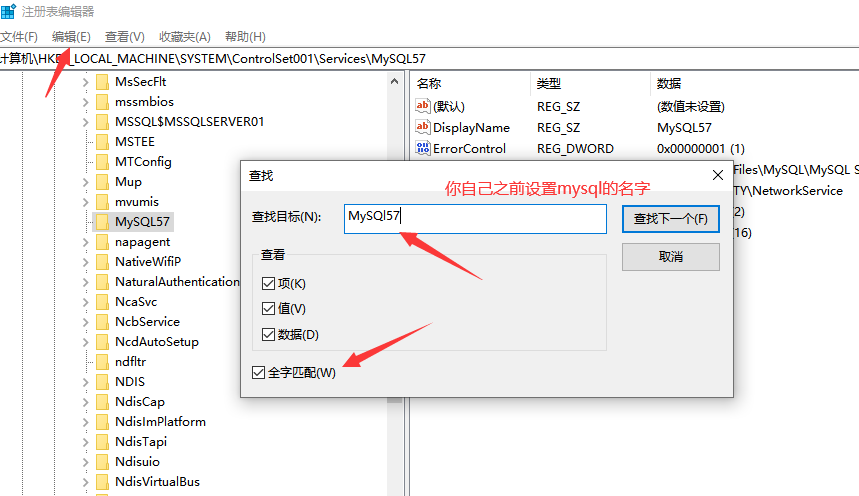
最后一定要重启!!!然后不要先去装,确保删除干净按上述再次搜索一次C盘目录和注册表目录,要是还有就删除再次重启,确保没有再进行重新安装,我的就是重启了两次,最后才成功的。
最后大部分博主安装都是采用cmd安装,来回配置环境特别麻烦,其实可以直接按着操作步骤进行安装,简单明了易操作,不用那么麻烦,链接放下面了,亲测成功!!!
Windows下通过MySQL Installer安装MySQL服务_野马红尘的技术博客_51CTO博客
安装成功界面如下:
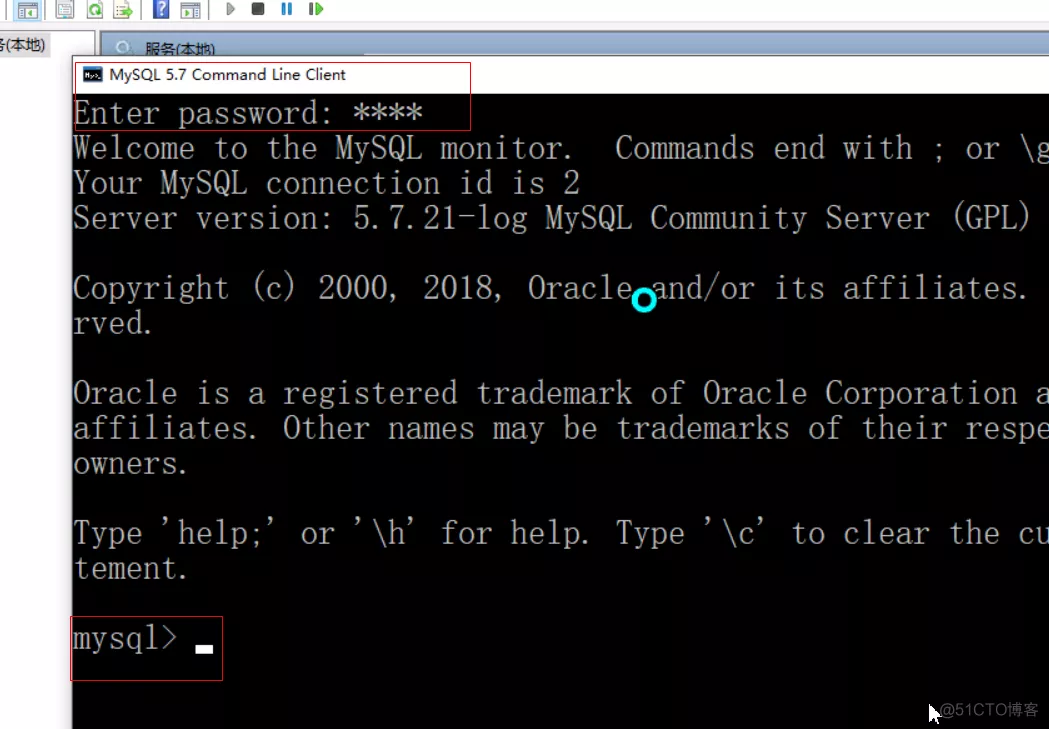
来源地址:https://blog.csdn.net/weixin_56952690/article/details/129678685
--结束END--
本文标题: 教你彻底卸载MySQL 并重装(保姆级教程 )
本文链接: https://www.lsjlt.com/news/385120.html(转载时请注明来源链接)
有问题或投稿请发送至: 邮箱/279061341@qq.com QQ/279061341
下载Word文档到电脑,方便收藏和打印~
2024-05-02
2024-05-02
2024-05-02
2024-05-02
2024-05-02
2024-05-02
2024-05-02
2024-05-02
2024-05-02
2024-05-02
回答
回答
回答
回答
回答
回答
回答
回答
回答
回答
0